RETNING: COD Warzone Pacific crasher efter opdatering
Miscellanea / / December 20, 2021
Call of Duty droppede endelig Pacific-kortet i Warzone, og mange spillere har rapporteret, at COD Warzone Pacific styrtede ned efter opdatering af spillet. Vi har set lignende rapporter dukke op fra forskellige dele af verden, og det sker, når pakkerne er opdateret i systemet. Blizzard og partnerbutikker har beskæftiget sig med det tidligere og har forberedt nok værktøjer til at løse problemet.
Den største klage, jeg havde vedrørende COD Warzone, er stabilitet og maksimal ydeevne. Blizzard udgav ikke spillet med optimal stabilitet, og det har flere fejl, som var synlige i Twitch-streams. Vi havde flere indholdsskabere fra hele verden, der klagede over opdateringerne og manglerne. Jeg har samlet en liste over løsninger, der vil håndtere problemer med opdatering af Pacific-kort.
Sideindhold
- COD Warzone Pacific Map Krav
-
Hvordan rettes Call of Duty Warzone Pacific Crashing Issue?
- Opdater Windows
- Opdater grafikdriver
- Udfør en ren boot
- Scan og reparer spilfiler
- Overclock ikke Windows-hardware
- Luk Løbende opgaver i baggrunden
- Geninstaller Microsoft Visual C++ Runtime
- Deaktiver Overlay-apps
- Geninstaller Warzone Pacific
- Bundlinie
COD Warzone Pacific Map Krav
Activision er en progressiv spiludvikler, som har formet free-to-play-spillet til fremtiden. Spilpakkerne er blevet tungere, da det er en original udgivelse, og det kræver en mellemklasse spillemaskine at gengive grafikken. Tillad mig at liste realistiske specifikationer ned for at køre Warzone Pacific-kortet ved konstant 60 fps.
Minimum hardware:
- CPU: 4-core med 4-tråds CPU.
- Eksempel: Core i3 5. generation
- vædder: 16 GB RAM
- Jeg spillede spillet på 8GB (DDR4 3000MHz) RAM, og det var en ubehagelig oplevelse.
- Opbevaring: SSD (1 GB læse-/skrivehastighed)
- GPU: GTX 1050 Ti eller RX 500 serie grafik
- Ældre GT-serier og Radeon HD-serien vil kæmpe selv i de laveste grafikindstillinger.
- Software: Windows 10
Windows 11 er en ny udgave, og den er lidt hakkende på forskellige hardwarekomponenter. Microsoft lovede at levere stabil software, der bringer maksimal ydeevne ud af hardwaren inden udgangen af 2022. I mellemtiden kan du nedgradere softwaren til Windows 10 og frigøre det maksimale potentiale af de eksisterende komponenter.
Anbefalet hardware:
- CPU: 6-kerne med 12-tråds CPU
- Ryzen 5-serien er en velsignelse i forklædning, og den vil køre COD problemfrit.
- vædder: 16 GB RAM
- Opbevaring: SSD (1 GB læse-/skrivehastighed)
- GPU: RX 570 eller nyere og GTX 1060 eller nyere.
- Software: Windows 10
Jeg beder læserne om at vente til juni 2022, og Microsoft vil frigive en stabil softwareudgave, der vil gavne Windows 11-spilbrugerne.
Hvordan rettes Call of Duty Warzone Pacific Crashing Issue?
Du bør vente i 24 timer på, at Activision frigiver en opdatering, og de vil løse problemet i den næste patch-udgivelse. I mellemtiden kan du prøve de løsninger, som jeg har kompileret til Warzone Pacific-kortfejl. Luk alle programmer og luk Windows-maskinen ned, og tænd derefter for maskinen for at starte en ny session.
Opdater Windows
Windows 11 er et eye candy-operativsystem, men det har fejl, da det er i de tidlige stadier af stabil software. Du bør ikke undgå nyere kvalitet og kumulative opdateringer, fordi de indeholder vigtige kernepakker. Lad mig vise dig, hvordan du kan opdatere Windows OS manuelt.
1. Åbn Indstillinger fra søgefeltet.
Annoncer
2. Klik på indstillingen "Windows Update".

3. Klik på indstillingen "Søg efter opdateringer".
Annoncer

4. Vent på, at Windows opretter forbindelse til Microsoft-servere og henter opdaterede oplysninger.
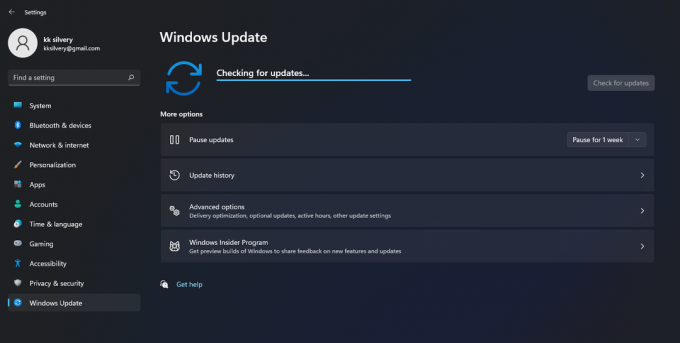
Du skal muligvis vente i et minut eller op til fem minutter.
5. Klik på "Download", hvis nye opdateringer er tilgængelige fra udgiveren.
6. Klik på "Genstart", når opdateringerne er gemt i systemet.
Spring ikke opdateringer over, da de er designet til at forbedre ydeevnen og styrke sikkerheden. Du skal dog passe på med en nyere build-version, og jeg havde en værre oplevelse tidligere.
Opdater grafikdriver
Din GPU kræver den nyeste grafikdriver for at gengive moderne spil og dets GUI. Jeg vil have COD Warzone-spillere til at opdatere grafikdriveren fra tid til anden for optimal ydeevne. Stol ikke på tredjepartsværktøjer til at holde systemet opdateret. Jeg vil vise dig en måde at opdatere AMD- og Nvidia-grafikkort på.
AMD:
1. Åbn AMD Kontrolpanel fra søgelinjen.

2. Klik på tandhjulsikonet i øverste højre hjørne.

3. Klik på indstillingen "Søg efter opdateringer".

Lad Radeon Kontrolpanel automatisere processen for dig, og sørg for kun at installere anbefalet software. AMD tilbyder valgfri software, som du bør undgå indtil videre på grund af stabilitetsproblemer.
Nvidia:
1. Åbn GeForce Experience fra søgefeltet.
Bemærk: Du bør installere den seneste GeForce Experience-version, hvis du sprang den over under opsætningsprocessen.
2. Klik på "Drivere" i øverste venstre hjørne.
3. Klik på "Søg efter opdateringer" i øverste højre hjørne.
4. Klik på knappen "Download".

Lad GeForce Experience tage sig af resten af opgaven, og den vil opdatere pakkerne for dig. I mellemtiden bør du lade maskinen være i fred og ikke arbejde i baggrunden. Dit display vil flimre, når grafikpakkerne opdateres.
Udfør en ren boot
lean boot er en sekvens, der deaktiverer baggrundsapplikationer og -tjenester fra tredjepartsudgivere. Du får fuld kontrol over softwaren og deaktiverer baggrundsprogrammer/drivere fra maskinen i næste session. Systemadministratorer kan identificere den problematiske driver eller det problematiske program, der får Warzone til at gå ned i Windows-pc'en. Lad mig vise dig, hvordan du kan udføre en ren opstart i Windows 11.
1. Åbn Systemkonfiguration i søgefeltet.

2. Klik på "Tjenester" fra topmenuen.

3. Vælg "Skjul alle Microsoft-tjenester", og klik derefter på "Deaktiver alle".

4. Klik på "OK" for at bekræfte ændringerne.
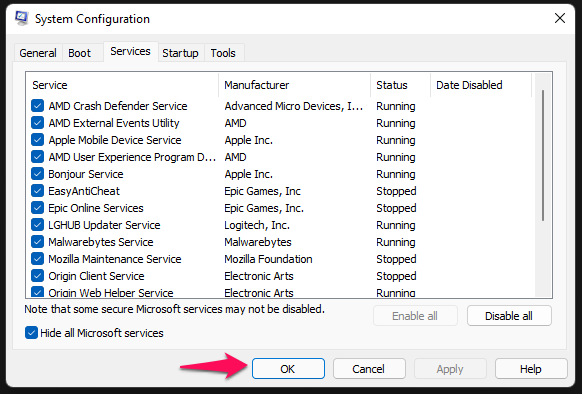
5. Klik på "Start" og åbn "Task Manager" fra den.
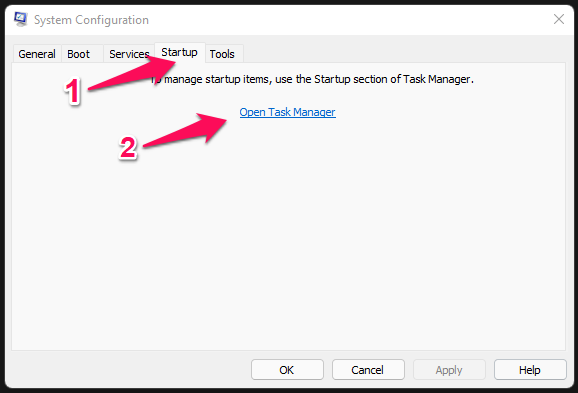
Bemærk: Du kan åbne Task Manager fra søgelinjen, hvis du foretrækker det.
6. Klik på "Start" fra topmenuen.
7. Vælg alle startprogrammer og deaktiver, hvis et af dem er aktiveret.
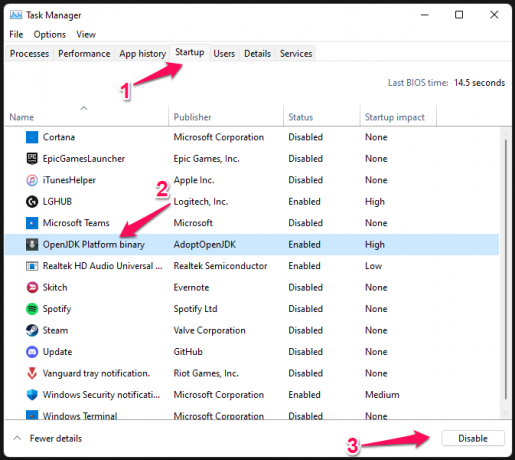
Genstart Windows-maskinen manuelt. Nu kan du starte Battle (dot) net-applikationen og prøve at køre COD Warzone igen. Du kan genaktivere alle tjenester igen, men du bør gøre det én efter én for at identificere den problematiske driver eller det problematiske program.
Scan og reparer spilfiler
Spil har større filstørrelser, og det er en kompliceret proces at opdatere dem. Du kan reparere spilfilerne, hvis en af filerne er forlagt eller blev ødelagt under opdateringssekvensen. Lad mig vise dig, hvordan du kan scanne beskadigede eller manglende spilfiler i Battle (dot) net-butikken.
1. Åbn Battle (dot) netbutik.
2. Se Warzone-siden, og klik på tandhjulsikonet ved siden af "Play"-knappen.

3. En menu vises på skærmen og klik på "Scan og reparer".

4. Klik på indstillingen "Begynd scanning".

5. Battle (dot) net store program vil begynde scanningsprocessen.

Overvåg statuslinjen, og afbryd ikke scanningsprocessen, før den når 100 %. Algoritmen registrerer automatisk de manglende eller beskadigede spilfiler og reparerer dem.
Overclock ikke Windows-hardware

Overclocking af desktop- eller bærbare komponenter anbefales ikke til nybegyndere. Jeg er ikke ekspert i overclocking, da det skræmmer mig, og det er dyrt at købe en erstatning.
Jeg vil gerne dele min historie, der eliminerede overclocking-tankeprocessen. Min GPU er fremstillet af ASUS, og den har premium-komponenter, da den er en del af ROG Strix-udgaven.
ROG Strix er en premium produktlinje fra ASUS, og den har et fremragende kølesystem på plads. Jeg forsøgte at overclocke GPU'en ved hjælp af AMDs helt egen algoritme.
RX 570 (4GB) styrtede dog ned adskillige gange på få timer på trods af spændingen, og frekvensen blev øget på sikrere niveauer. I dag kan du overclocke RAM-modulet, GPU, CPU og hvad der ellers. Jeg bønfalder læserne om at få viden i overclocking-afdelingen og derefter lege med maskinen.
Luk Løbende opgaver i baggrunden
Jeg stoppede med at spille COD Warzone, og bidraget går til stort RAM-forbrug. Det er velkendt, at Warzone og Pacifics kort er RAM-hungrende, så du bør rydde op i hukommelsen fra systemet. For det første bør du opgradere hukommelsen til 16 GB, og jeg havde et 8 GB (DDR4 3000MHz) modul installeret dengang.
1. Tryk på Ctrl + Alt + Del, og klik på "Task Manager" for at åbne den.
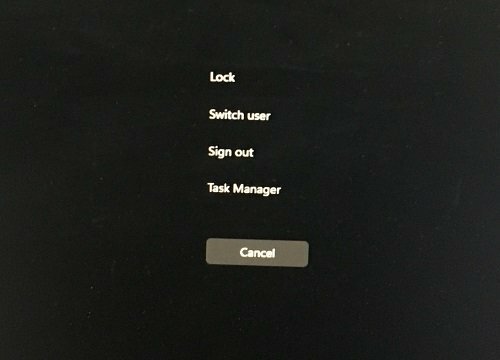
2. Luk alle programmer, der kører i baggrunden.
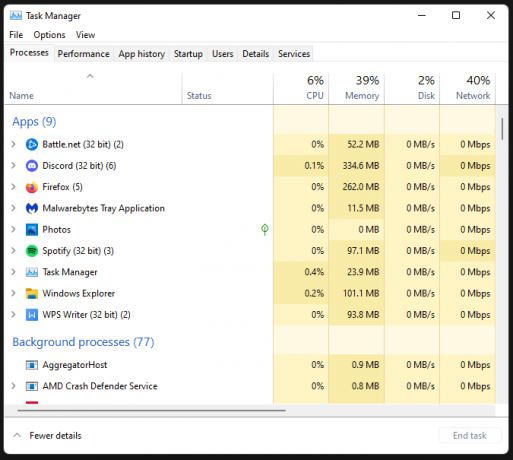
3. Vælg programmet, og klik derefter på "Afslut opgave" for at lukke det.
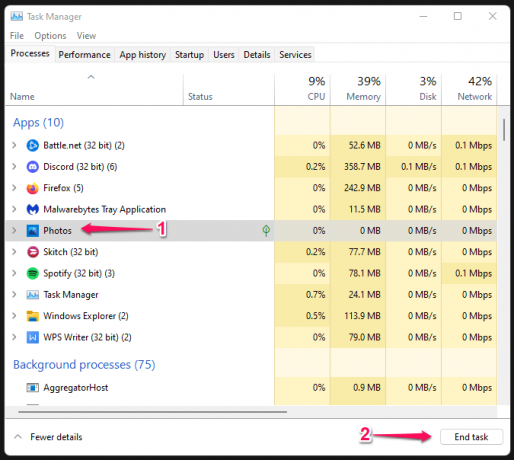
Kør ikke nogen programmer i systembakken, og du bør kun spare ressourcer til spillet. Desværre fjernede Microsoft spiltilstand i Windows 11, ellers kunne du have minimeret baggrundsbruget.
Geninstaller Microsoft Visual C++ Runtime
Windows dominerer spilindustrien, og Mac eller Linux kommer ikke engang i nærheden af konkurrenterne. Det er Visual C++ Runtime-pakkerne, der har konstrueret spillet til at producere en fordybende oplevelse for spillerne.
Afinstaller Visual C++ Runtime-pakkerne og geninstaller dem på maskinen.
1. Åbn Kontrolpanel fra søgefeltet.

2. Klik på indstillingen "Afinstaller et program".
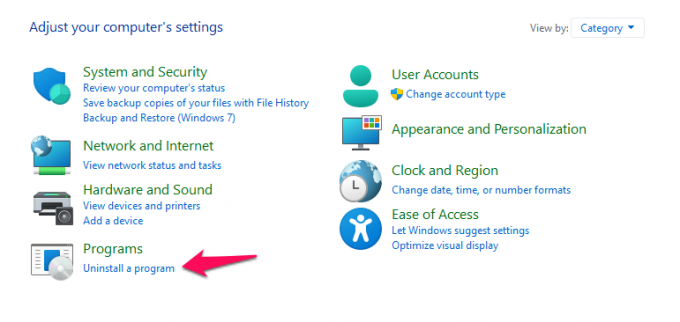
Bemærk: Tag et øjebliksbillede af pakkerne, så du kun kan geninstallere den nødvendige Visual C++ Runtime.
3. Vælg Microsoft Visual C++-pakken, og højreklik med musen på den.

4. Klik på indstillingen "Afinstaller".

Afinstaller Visual C++-pakken én efter én, og genstart maskinen for at afslutte renseprocessen.
Geninstaller pakkerne, og du vil finde 2008 til 2022 Visual C++ Runtime eksekverbare filer her.
1. Gå til Microsoft-siden, hvor alle Visual C++ Runtime eksekverbar filer er til stede ét sted.
2. Download de nødvendige filer fra siden.
Bemærk: Tag et hurtigt kig på øjebliksbilledet og identificer de nødvendige filer.
3. Kør pakken som administrator.

4. Klik på "Næste" for at fortsætte.
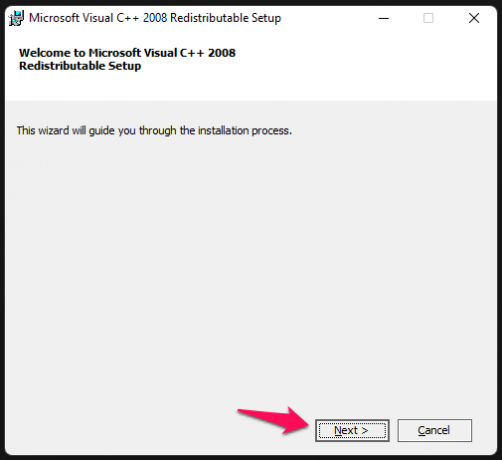
5. Læs vilkår og betingelser for at acceptere det, og klik derefter på knappen "Installer".

6. Lad auto-guiden tage sig af installationsdelen.
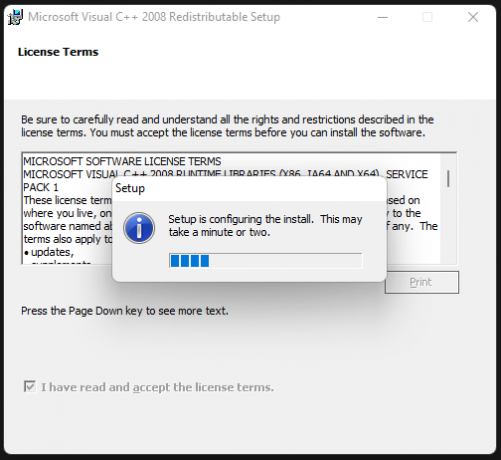
7. Klik på "Udfør" og genstart Windows PC.
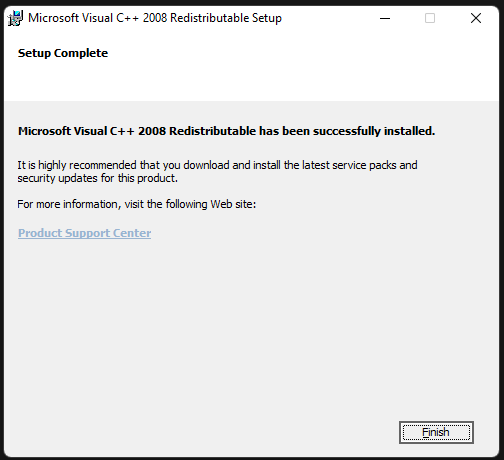
8. Gå til Kontrolpanel, og du vil finde den nyligt installerede komponent på listen.

Du skal gøre det samme med alle Visual C++ Runtime-pakker. En fejl under afinstallation eller installation af Visual C++ Runtime-indikationen for Windows OS eller software er beskadiget.
Deaktiver Overlay-apps
Spillere har aktiveret flere overlejringsapps, mens de konkurrerer i spillet. Jeg holder altid Discord tændt, og den bruger CPU-, GPU- og RAM-ressourcer. Discords overlejring satte stress på de begrænsede systemressourcer, og jeg har ikke en avanceret spillemaskine.
Ryzen 5 + RX 570 er en gaming-rig på begynderniveau, og jeg burde spare hardwareressourcer til spillet. Sådan kan du deaktivere Discords overlejring, og du kan gøre det samme med andre apps.
1. Åbn Discord og klik på tandhjulsikonet i nederste venstre hjørne.

2. Rul ned og klik på "Spiloverlejring".

3. Deaktiver indstillingen "Aktiver overlejring i spillet".
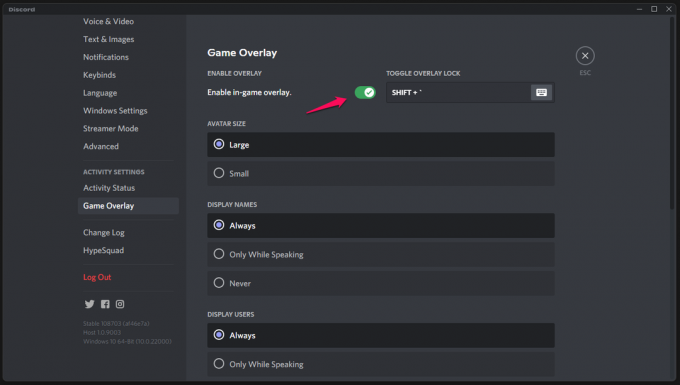
4. Sørg for, at den er deaktiveret i en dag, og du vil finde fordelene ved den.
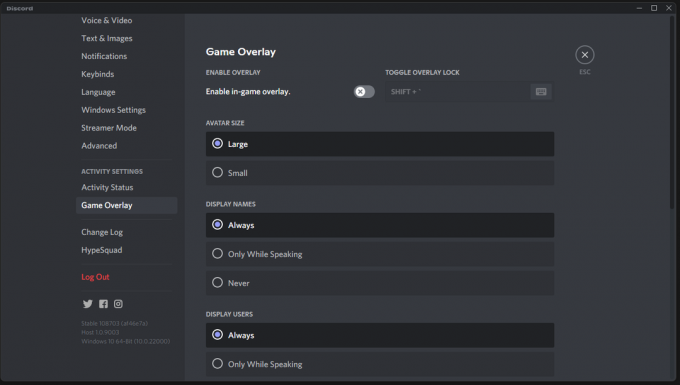
Du har muligvis aktiveret GeForce Experience-overlejring eller skærmoptagelsesprogram, så du skal deaktivere det manuelt.
Geninstaller Warzone Pacific

Du gjorde en indsats for at løse COD Warzone Pacific-nedbruddet efter at have opdateret spillet. Geninstallation af Warzone i Windows-maskinen er den sidste udvej.
Bundlinie
Vi bør overveje korruption af Windows-systemfiler, og det kan føre til, at COD Warzone Pacific går ned efter opdatering af spillet. Det er ikke overraskende at finde beskadigede Windows-systemfiler, hvilket er sket for mig adskillige gange over ti år. Fortæl os, hvilken løsning der løste COD-problemet i kommentarfeltet nedenfor.



